奶爸建站笔记为大家分享了自己建网站的步骤和外贸建站教程,不少朋友会说那我想搭建一个国内的中文网站,应该怎么做呢?
本文奶爸就给大家分享一下如何使用WordPress搭建一个中文网站的教程。
搭建国内网站的基础条件
想要在国内搭建一个中文网站,和前面分享的建站步骤一样,我们同样需要以下内容:
- 一个域名,从国内网站注册;
- 一台服务器或者虚拟主机,从国内服务商注册;
- 一个建站程序,例如WordPress;
- 对域名进行备案,在购买服务器的网站上进行。
关于备案:
网站备案是国家的政策,所有在中国大陆境内的网站都需要进行备案,备案现在也很方便,直接在网上操作就可以办理,你购买服务器的网站都会有详细的备案指引,跟着操作即可,时间几天到十几天不等。
搭建国内网站的步骤
一、购买域名
要备案的话,域名必须是在国内注册的,如果你已经在国外注册了,那么需要先把域名转移到国内注册商来,或者干脆重新注册一个。
域名理论上只要是在国内网站注册的,备案都可以通过,便于管理,域名可以和服务器在同一家购买,也就是:
域名注册方法:
进入腾讯云或者阿里云的活动页面,然后点击左上角导航栏里面的产品(看不到产品的话先点击网站LOGO回到首页),选择域名注册,然后进去输入你想注册的域名查询是否可以注册。
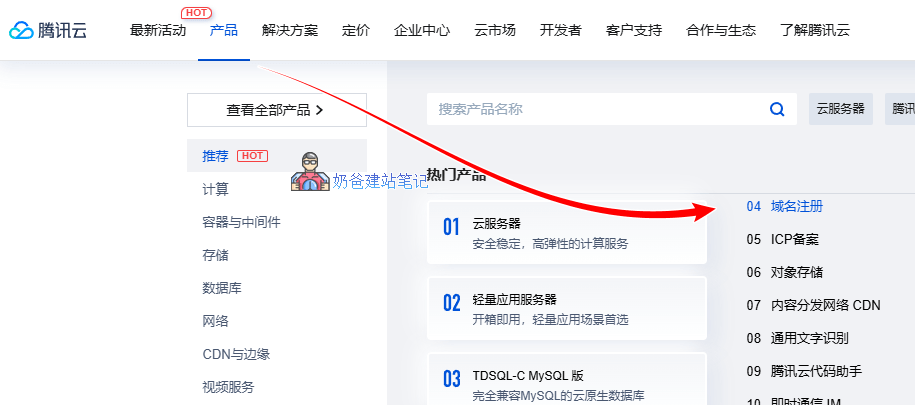
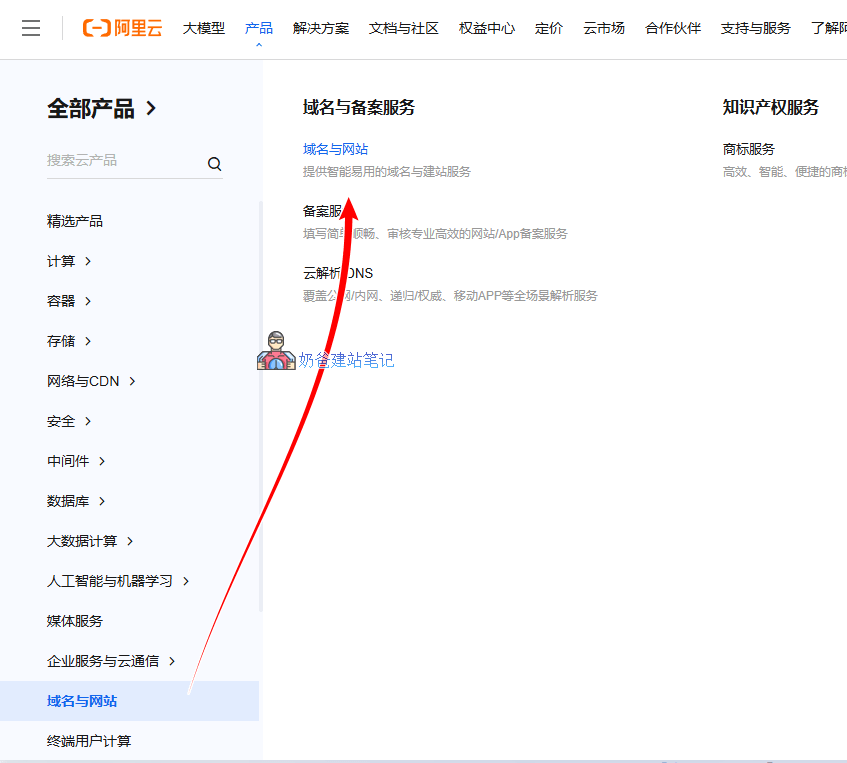
搜索结果出现可以注册的域名,加入购物车,然后跟着流程一步一步的操作最后付款就行了。
域名注册比较简单,相信你能搞明白,接着我们来说如何购买云服务器。
二、购买服务器
因为国内要备案的特殊性,挑选一个稳定的服务器提供商至关重要,基本上备案之后就绑定在了你购买服务器的服务商那里(更换服务商,备案需要重新变更),所以不要一开始贪图便宜或者其他因素选择了一个不知名的服务商,后面想换到腾讯云或者阿里云这种知名服务商的时候发现转移备案非常麻烦(可能小服务商人为制造障碍,也可能你自己觉得转移备案麻烦)。
奶爸建站笔记目前使用的是腾讯云轻量服务器,配置是2核CPU、4G内存、5M带宽。
这3家云服务器商怎么选择?
简单来说就是看谁便宜选谁,他们对于新人都会有活动价格,所以最好直接购买3年的活动机,3年后的价格和市场行情我们是预测不了的,先买3年再说。
腾讯云服务器购买和使用教程
首先,我们打开腾讯云的活动页面,挑选合适的服务器。
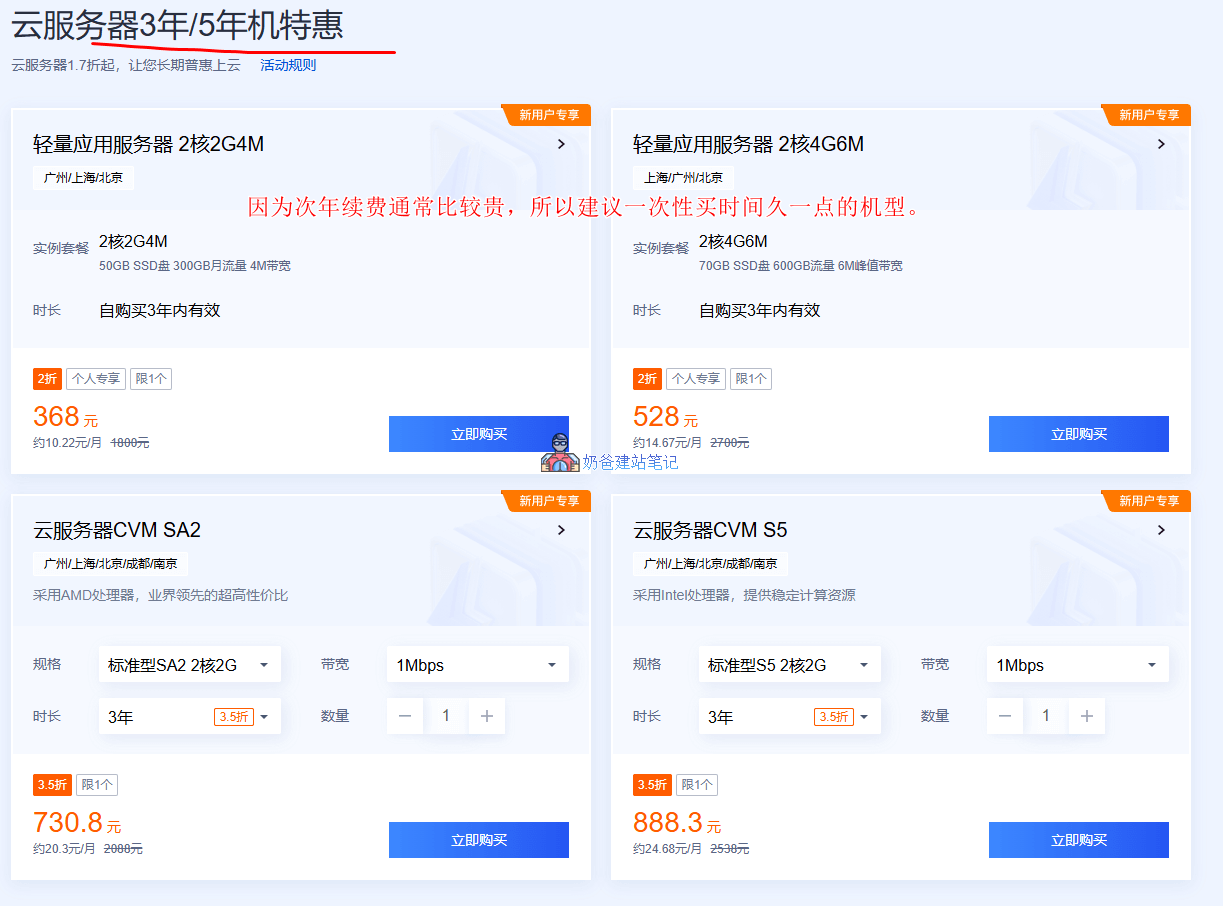
服务器时间建议选择3年或者5年的,如果没有合适的配置,选择1年的也可以,第二年续费如果没有优惠价格,就重新注册一个账号购买。
配置的话建议不要低于2核2G3M,云服务器性能比轻量应用服务器性能会更好。
关于操作系统选择:
如果你选择的是轻量应用服务器,那么在系统选择的时候,会出现一些应用镜像,其中就包含宝塔面板、WordPress等应用的镜像,便于后期对服务器的维护和扩展,奶爸这里不建议大家选择腾讯云自带的这些应用镜像,虽然会减少你操作步骤,但是后期想要自定义服务器的时候可能会出现一些困难,因为你不知道他是怎么安装和设置的。
建议大家选择系统镜像里面的Debian 12使用。
服务器管理:
购买开通之后,可以在腾讯云后台看到你刚才开通的服务器。
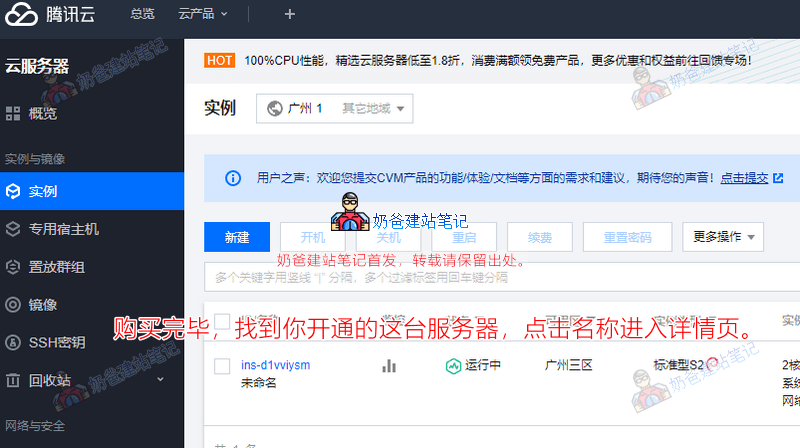
在服务器详情页,右上角的更多操作里面,找到重置密码。
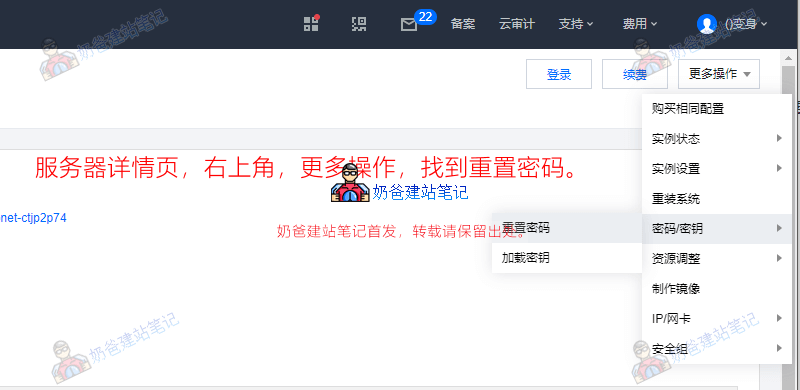
然后为服务器创建一个复杂的密码(切记,不要使用简单的有规律的密码),然后重启服务器。
添加安全组:
我们后面会安装宝塔面板来管理服务器,所以我们需要开放宝塔面板的管理端口,不然无法访问,方法如下:
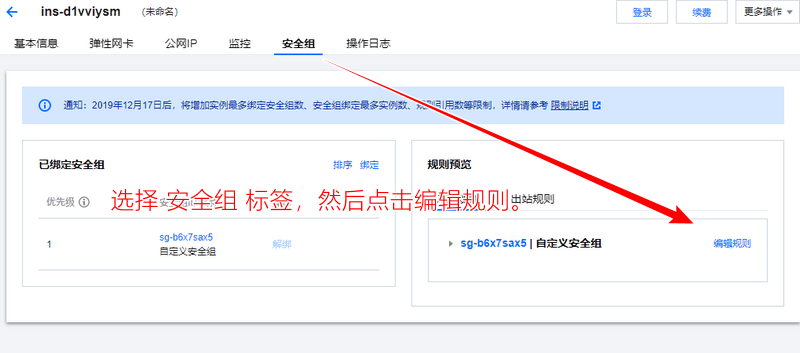
在规则界面,选择添加规则。
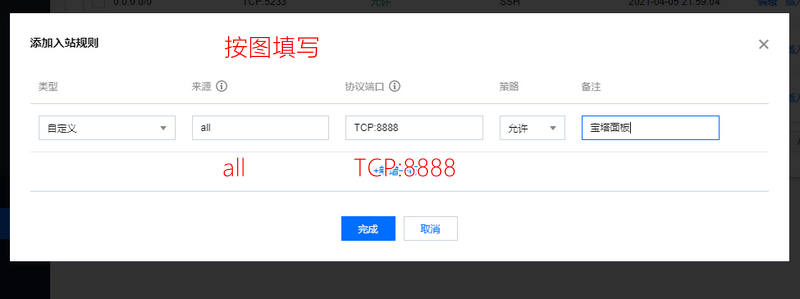
来源填all,协议端口填写TCP:8888,然后完成。(这个端口最新的宝塔面板安装完毕后会随机生成,请根据实际情况来填写)
另外这里奶爸记不住新服务器是否自带常见规则了,如果没有看到除了刚才添加的规则外,则还手动添加一下常用规则。
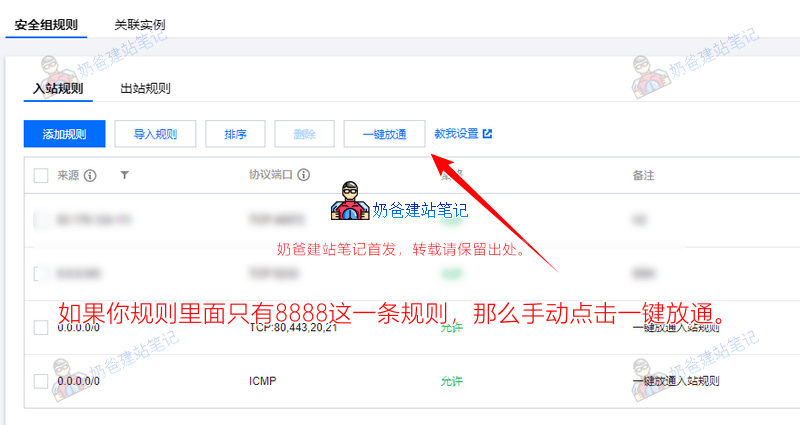
到这里,腾讯云云服务器的开通和设置就处理完毕了,你可以跳转到下一步,安装服务器环境和搭建网站继续学习。
阿里云服务器购买和使用教程
首先,我们打开阿里云新人活动页面,挑选一款合适的云服务器。
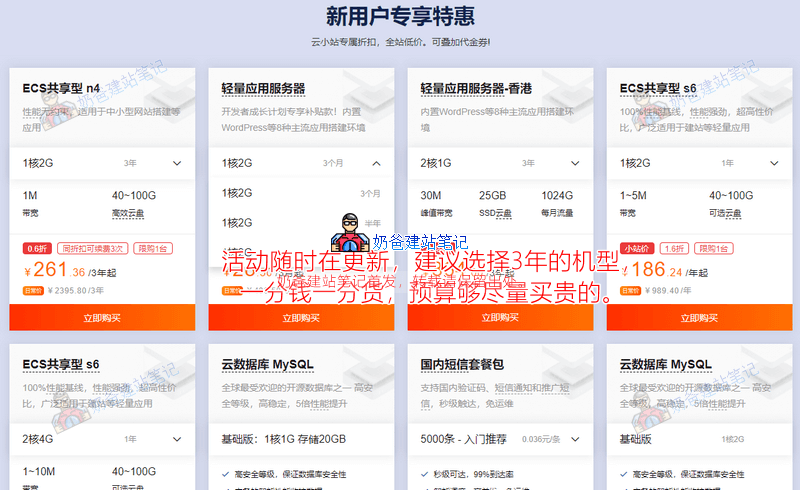
同样的,阿里云也是新用户有优惠,所以建议一次性直接购买3年的机型,预算够的情况下,买价格贵点的肯定比便宜的性能好。
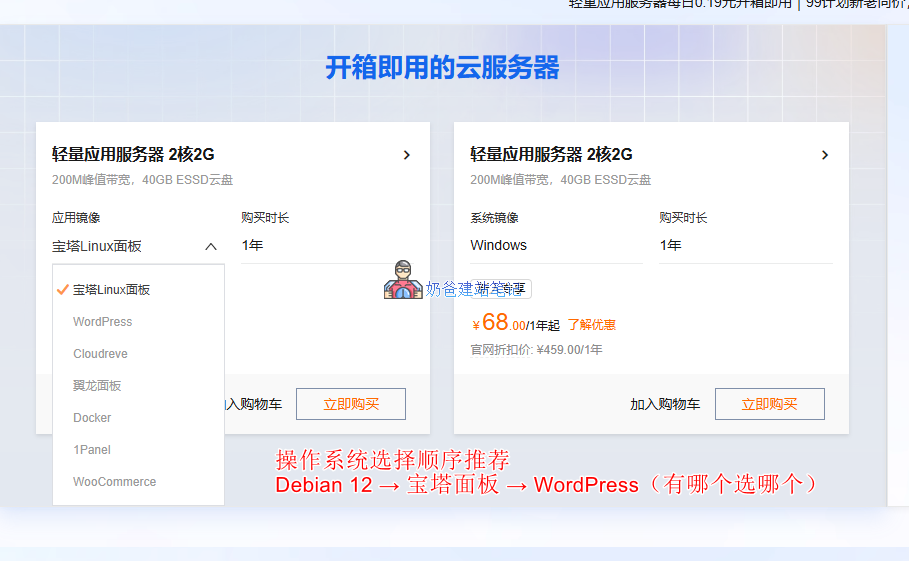
操作系统这里推荐选择Debian 12系列,不推荐直接选择应用镜像,选择自带WordPress的应用镜像虽然减少了一些操作步骤,不过后期维护起来可能会碰到麻烦。
服务器管理:
开通服务器成功之后,进入后台,找到你开通的服务器,点击标题进入服务器详细界面。
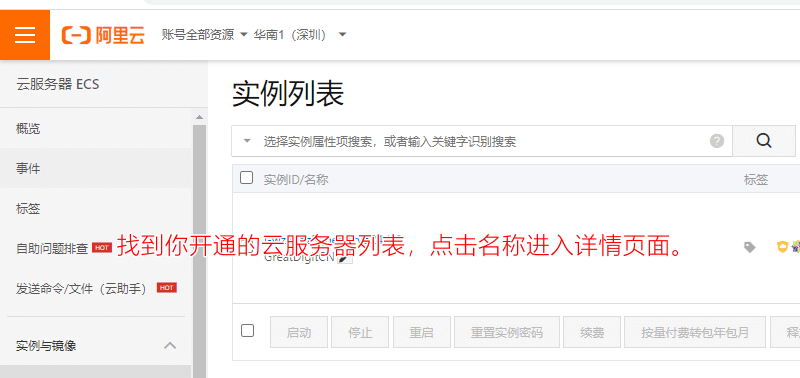
接着在网页右上角全部操作里面找到重置实例密码功能。
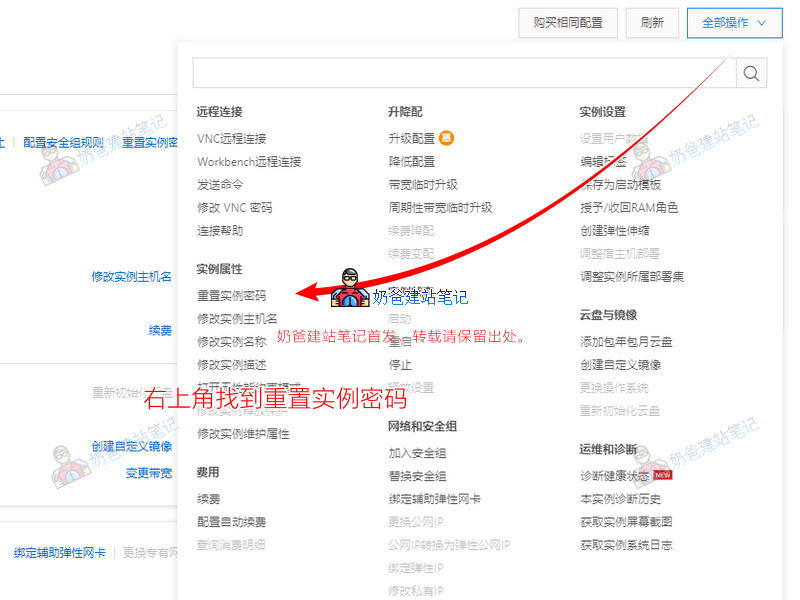
给服务器设置一个没有规律的足够复杂的密码,然后重启服务器。(切记一定不要输入简单的密码。)
添加安全组:
在服务器详情页点击顶上的安全组标签,然后进入对应的安全组详情。
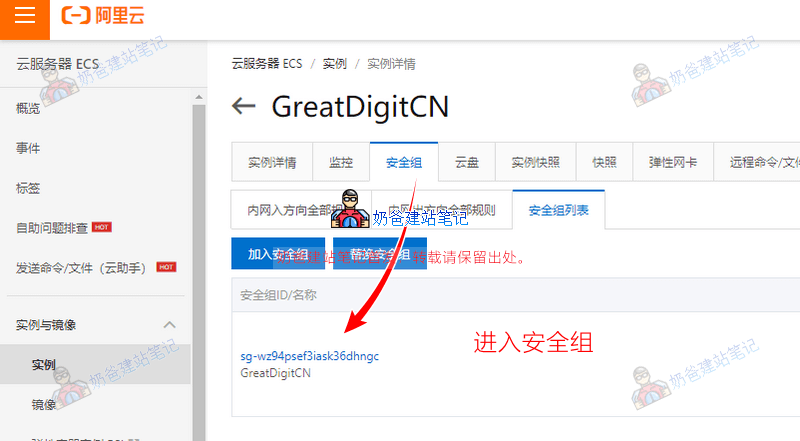
如果默认的安全组规则为空,则手动点击快速添加按钮,然后增加80、442和22端口的访问,如下图:
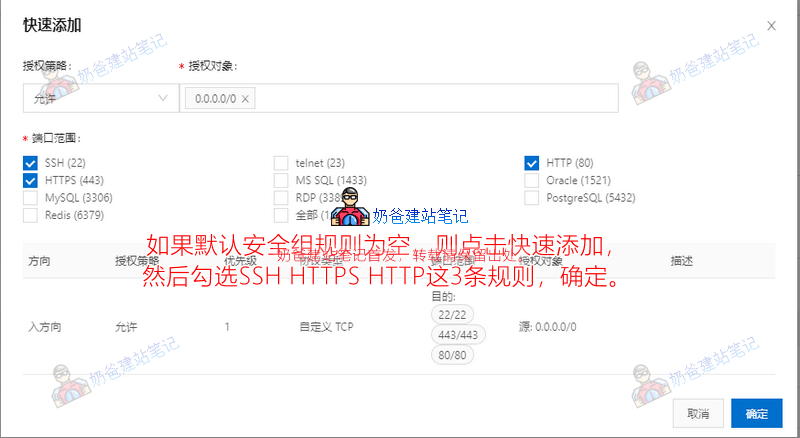
然后手动添加一条宝塔面板的安全组规则,截图如下:

选择手动添加,允许,优先级1,自定义TCP,目的8888,源0.0.0.0/0,描述宝塔面板。(同样的宝塔面板安装完毕会随机生成端口,请后面到这里来重新添加)
然后保存。
到这里我们阿里云服务器的购买和设置就操作完毕了。接下来我们开始给服务器安装环境和搭建WordPress网站。
三、搭建网站环境和安装WordPress网站
搭建网站环境我们需要用到一款SSH管理软件,这里推荐xShell,你可以从下面的文章了解详细介绍,也可以直接点击下方按钮进入网盘下载安装包。
网盘密码:1tdg
安装好xShell之后启动软件,然后点击新建按钮,如下图:
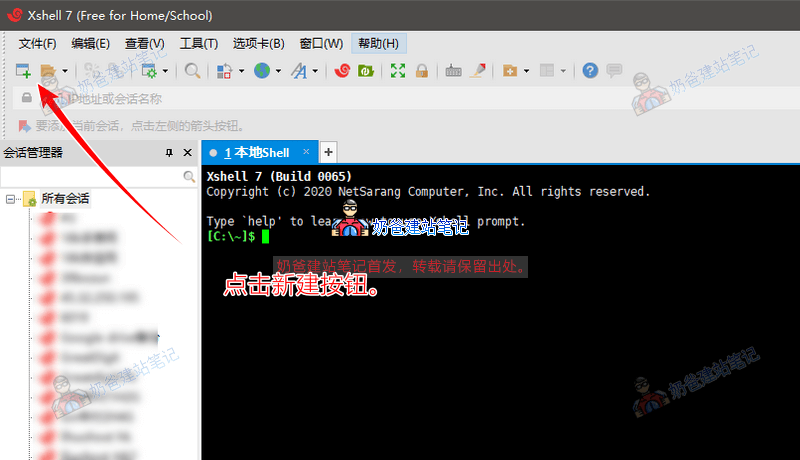
接着填写名称、主机和端口号之后点击链接。
服务器IP可以在你阿里云或者腾讯云的服务器详情页看到,填写公网IP。
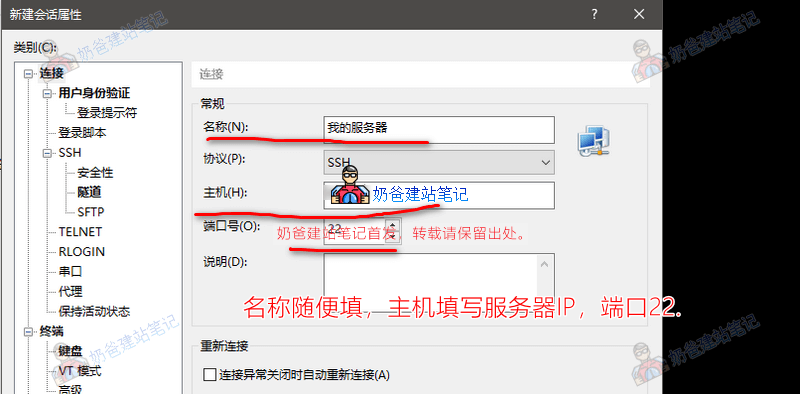
第一次连接会有一个安全提示,点击接受并保存。
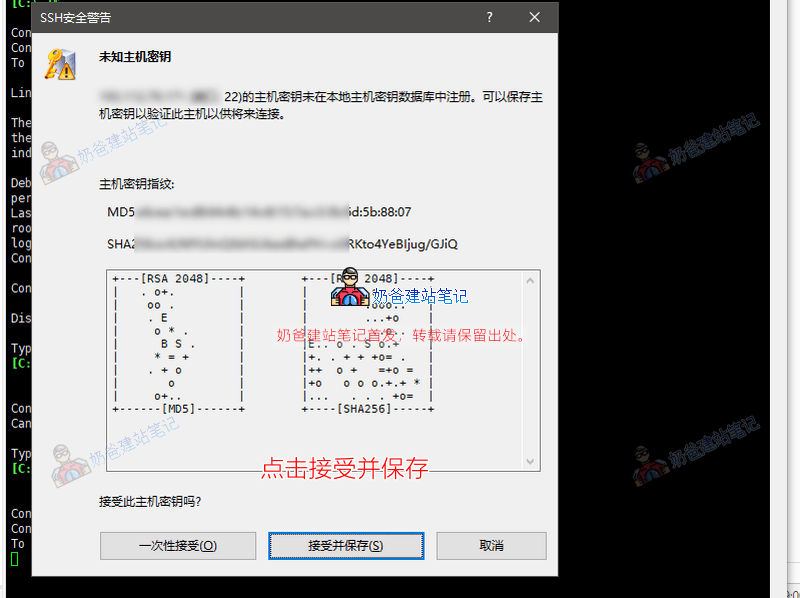
接着用户名输入root,密码输入你前面重置的密码。
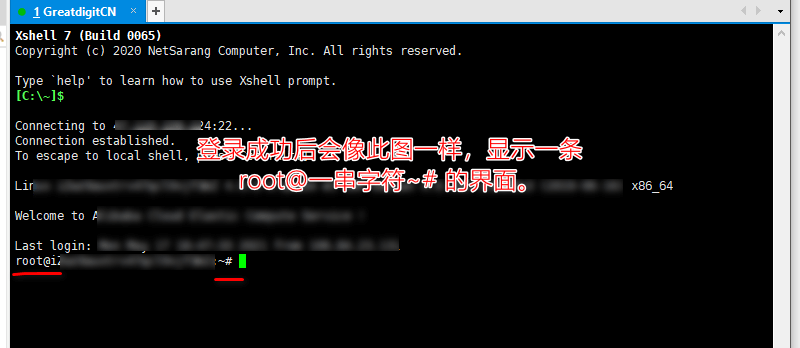
接下来是宝塔面板安装过程,避免内容失效,请移步到奶爸建站笔记单独的宝塔面板安装教程页面查看。
跟着上面的教程操作,一直到安装完毕网站环境之后,就可以来绑定网站了。
绑定网站:
在宝塔面板左侧的网站处,选择添加站点,然后输入你网站的域名,例如naibabiji.com和www.naibabiji.com这样(一行一个域名),选择创建数据库,然后提交。
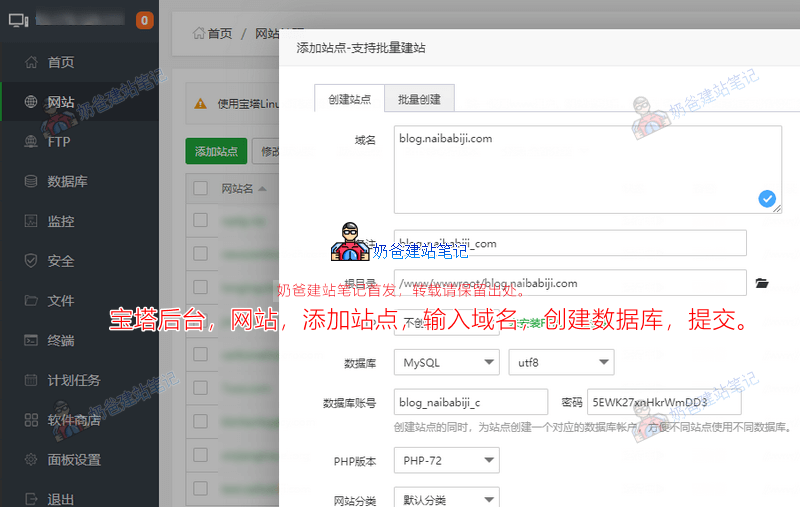
解析域名:
添加完网站之后,我们需要去解析域名,回到你注册域名的网站,找到域名解析界面,添加A记录,记录值填写你服务器IP即可。
具体的域名解析教程请参考下方文章:
当域名添加完解析并且解析生效后,打开你的网址,可能会出现下面这样的提示:
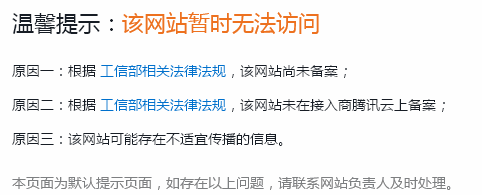
这是因为域名还没有备案导致的,所以我们需要去给域名备案。
域名备案方法:
如果你是在阿里云或者腾讯云购买的服务器,那么直接点击下方按钮进入对应的备案页面,然后点击开始备案,根据提示操作即可。
备案时间几天到十几天不等,备案通过后则可以通过域名正常访问网站内容。
搭建WordPress网站
当你备案通过之后,访问网址发现已经可以正常打开了,那么我们就可以来搭建WordPress网站了。
1、进入宝塔面板后台,找到网站,点击你域名后面的目录。
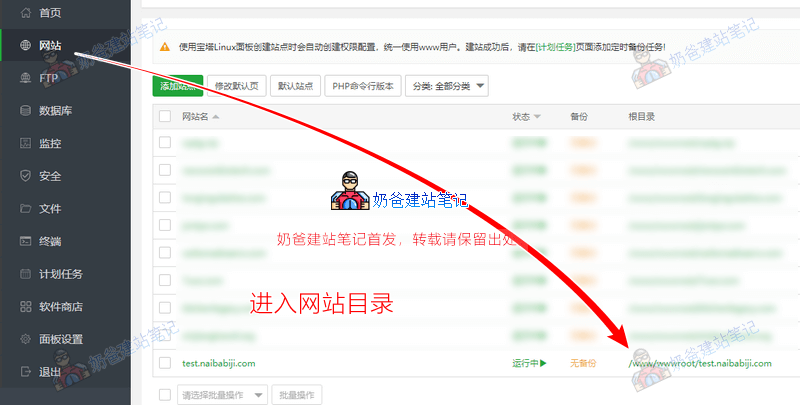
2、远程下载或者上传WordPress安装包。
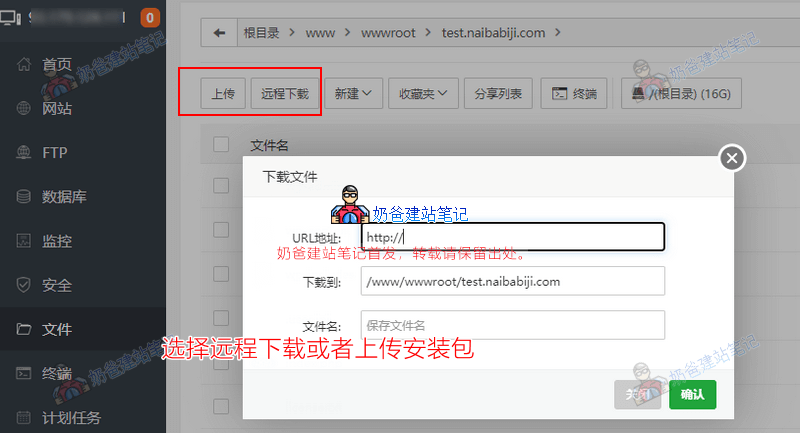
如果选择远程下载,URL地址请填写:https://cn.wordpress.org/latest-zh_CN.zip
如果手动上传,请先点击这里下载WordPress安装包,然后上传。
上传完压缩包后解压缩,会出现一个WordPress文件夹。
进入WordPress文件夹,全选文件,选择剪切,然后点击你网站根目录(也就是你域名的文件夹)
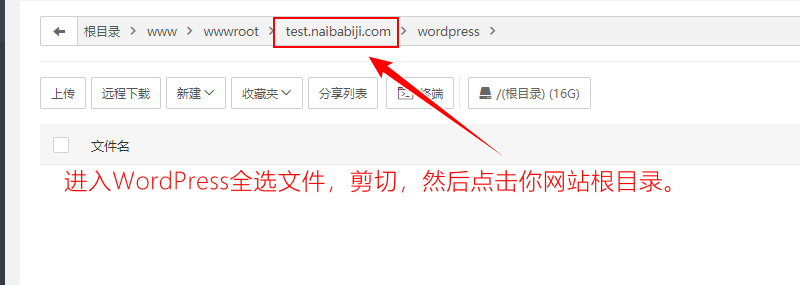
然后粘贴。
在浏览器里面输入你的网站域名,就会出现WordPress安装界面。如下图:(如果网址打不开,请检查是否解析了域名,或者防火墙是否拦截)
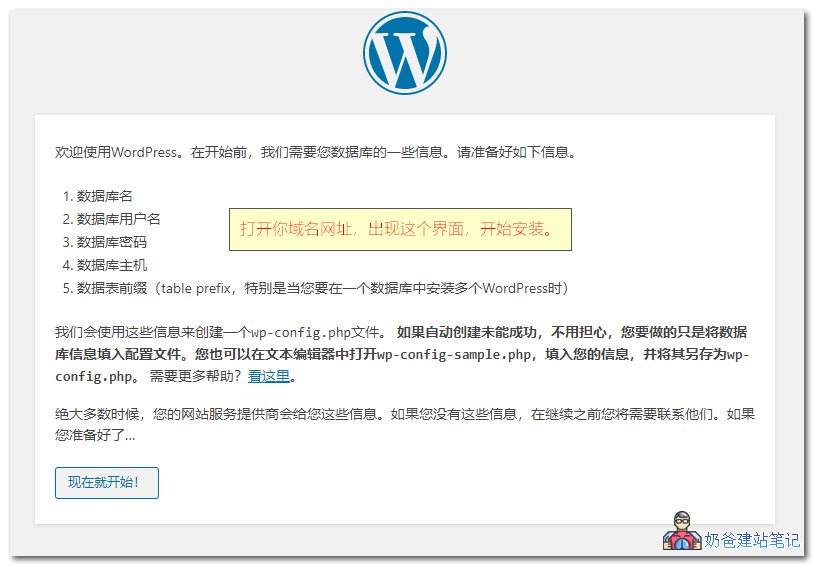
然后会出现数据库信息,数据库是你自己创建的,如果不知道的话可以去宝塔面板后台数据库设置里面查看或者创建数据库。

点击提交按钮,会检查你数据库和文件夹权限是否正确,正确的话就会出现下图的安装按钮,点击现在安装。
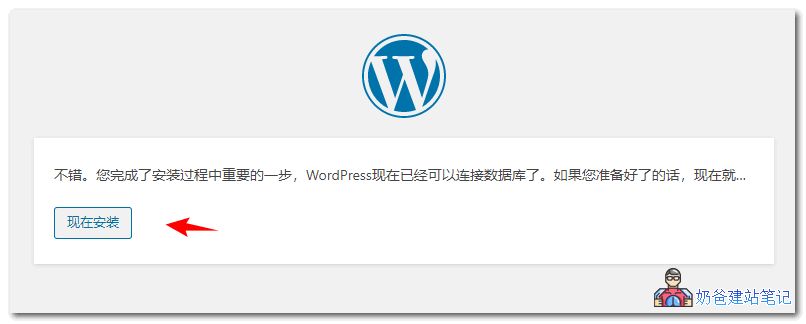
很快就会出现网站信息界面,输入你自己的网站标题和创建一个管理员账号。点击安装WordPress按钮。
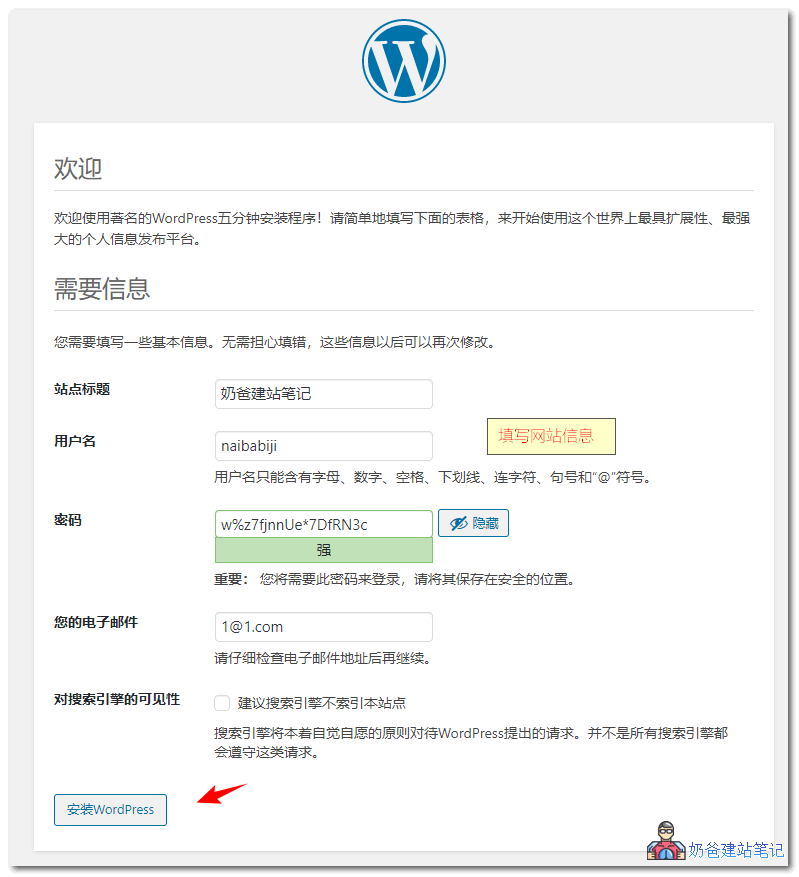
一瞬间,WordPress就安装成功了。
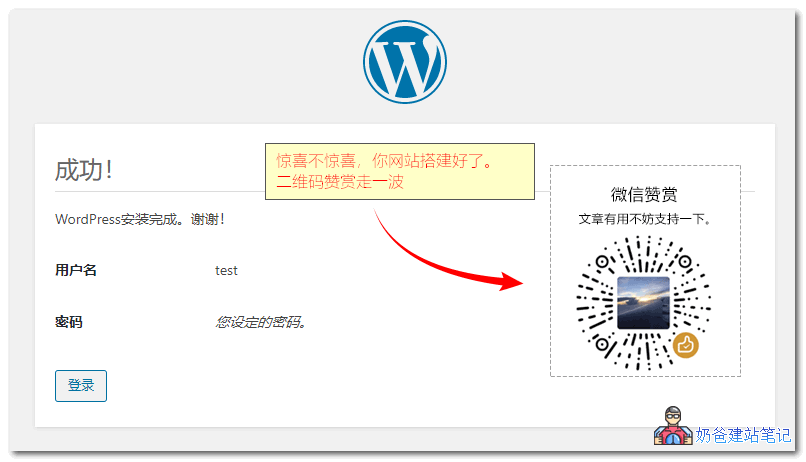
至此,WordPress安装教程就结束了。
适合中文网站的WordPress主题推荐
在Themeforset上面购买的主题基本上都是英文主题,在国内使用不是很合适,这里奶爸给大家推荐一些适合国内网站使用的主题。
- Astra 高度可定制化的主题,如果你想使用页面构建器自己设计网站,那么推荐这款主题;
- Storeys Pro 如果你想做一个付费资源下载站,那么推荐这款主题;
- JustNews 专为博客、自媒体、资讯类的网站设计开发的中文主题;
- Git 一款功能强大的免费WordPress主题;
- MNews 简约新闻自媒体主题;
- DUX 功能强大的新闻自媒体主题。
中文WordPress网站插件推荐
WordPress是国外的程序,使用国内服务器安装的话多少有点水土不服,推荐几个插件给大家。
- wp china yes 加速国内服务器上的WordPress更新、安装插件和主题等活动;
- Smart SEO Tool 最适合中文网站的SEO插件;
- WP Rocket 最好用的缓存插件;
- Performance 轻量级的WordPress优化插件,可以屏蔽掉很多用不到的功能,起到加速作用。
其他建站源码
除了WordPress之外,还有其他免费的建站源码,也可以帮助你搭建网站。

评论已关闭
本文的评论功能已关闭,如有问题欢迎通过其他方式联系我们。